¿Sabías que un porcentaje sorprendentemente alto de usuarios graba audio no deseado durante la producción de un video sin ni siquiera darse cuenta? A veces, esto ocurre en forma de ruido de fondo de baja frecuencia. A veces, son conversaciones inesperadas que los pillan desprevenidos. Y a veces, es el sonido ambiental lo que hace realmente difícil separar la voz del ruido. Todo esto da como resultado una mala calidad de audio, que puede arruinar rápidamente un video que, por lo demás, sería perfecto.
Por suerte, iMovie ofrece herramientas potentes pero sencillas que te ayudan a tomar el control de tu audio. En esta guía aprenderás cómo eliminar el audio en iMovie y descubrirás técnicas efectivas para quitar el audio de un video en Mac, todo adaptado especialmente para usuarios que buscan las novedades de iMovie en 2025. Además, te mostraremos un método alternativo utilizando UniConverter, capaz de resolver incluso los desafíos de audio más complicados.

En este artículo
Parte 1: ¿Cómo eliminar el audio de un video en iMovie?
Aunque existen varios métodos para eliminar cualquier sonido de tus videos al usar iMovie en Mac, a continuación solo veremos los más sencillos y efectivos...
A. Eliminar audio de un video en Mac con iMovie
El método más sencillo de todos consiste simplemente en eliminar por completo el audio del video. Por supuesto que no es una solución ideal. Sin embargo, funciona mejor en escenarios donde puedas prescindir del audio para conservar solo el video. A continuación se explica cómo eliminar el sonido del video en iMovie con este método.
Paso 1: Abrir la línea de tiempo del proyecto
Inicia iMovie en tu Mac y abre tu proyecto.Como puedes ver, hemos abierto tres proyectos en la siguiente captura de pantalla.
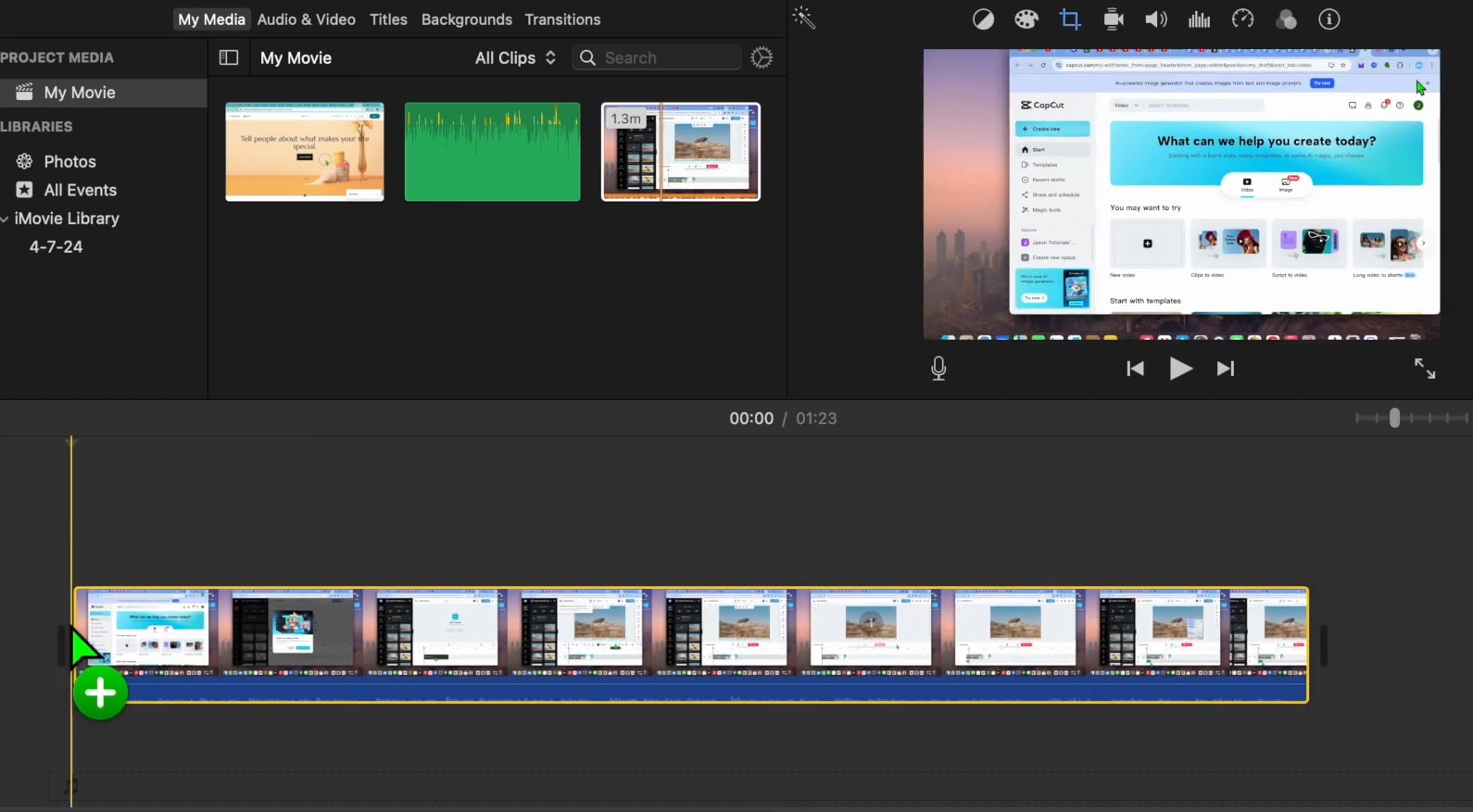
Paso 2: Seleccionar el clip
A continuación, haz clic una vez en el clip de video y luego arrástralo y suéltalo en las líneas de tiempo, como se muestra a continuación.
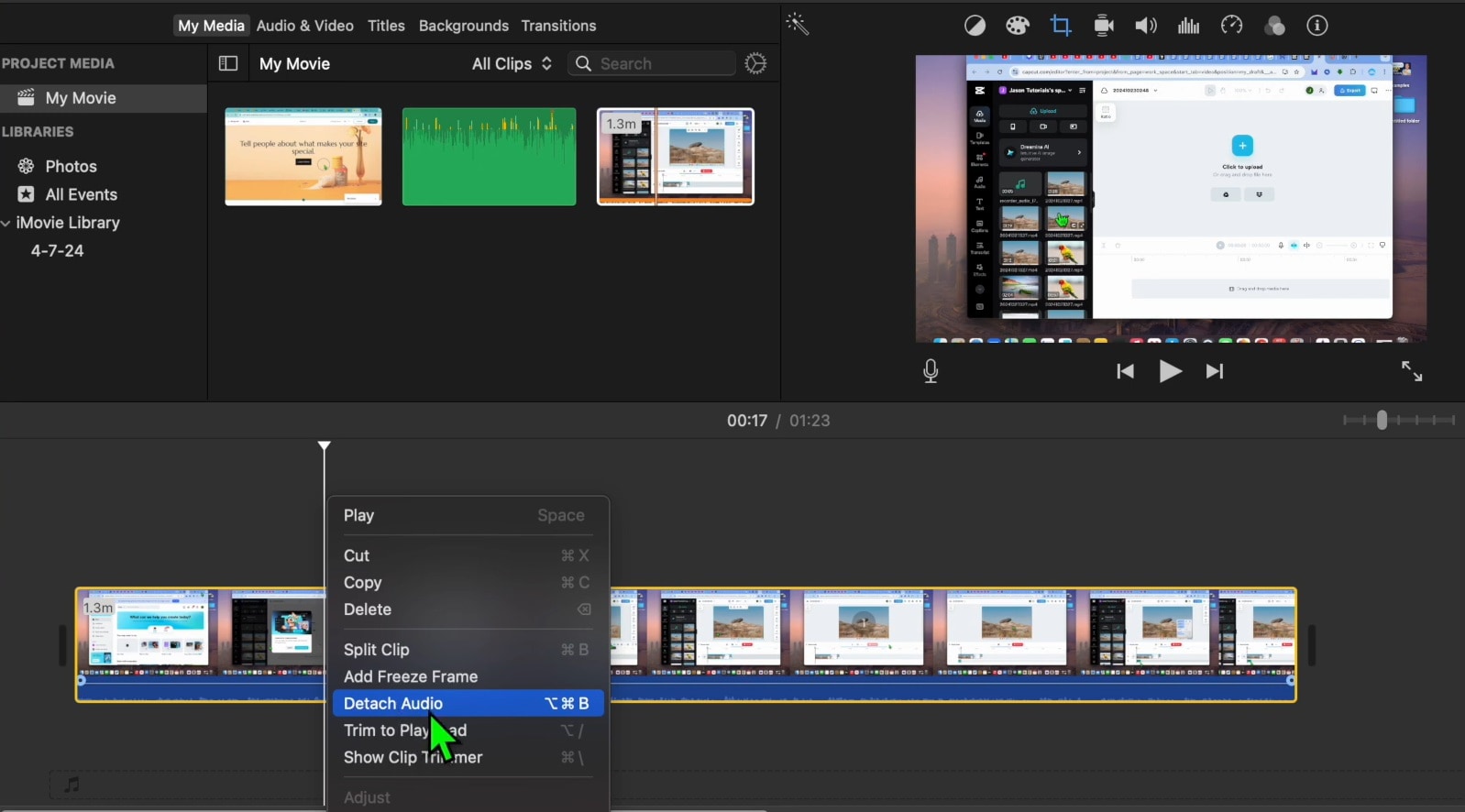
Paso 3: Separar audio
Haz clic derecho en el clip seleccionado y elige "Separar audio". Al hacerlo, separarás el audio del video y se mostrará como una barra verde independiente justo debajo del clip.

Paso 4: Eliminar audio
Por último, haz clic en la pista de audio separada para seleccionarla y luego haz clic derecho en Eliminar para borrarla permanentemente de tu video.
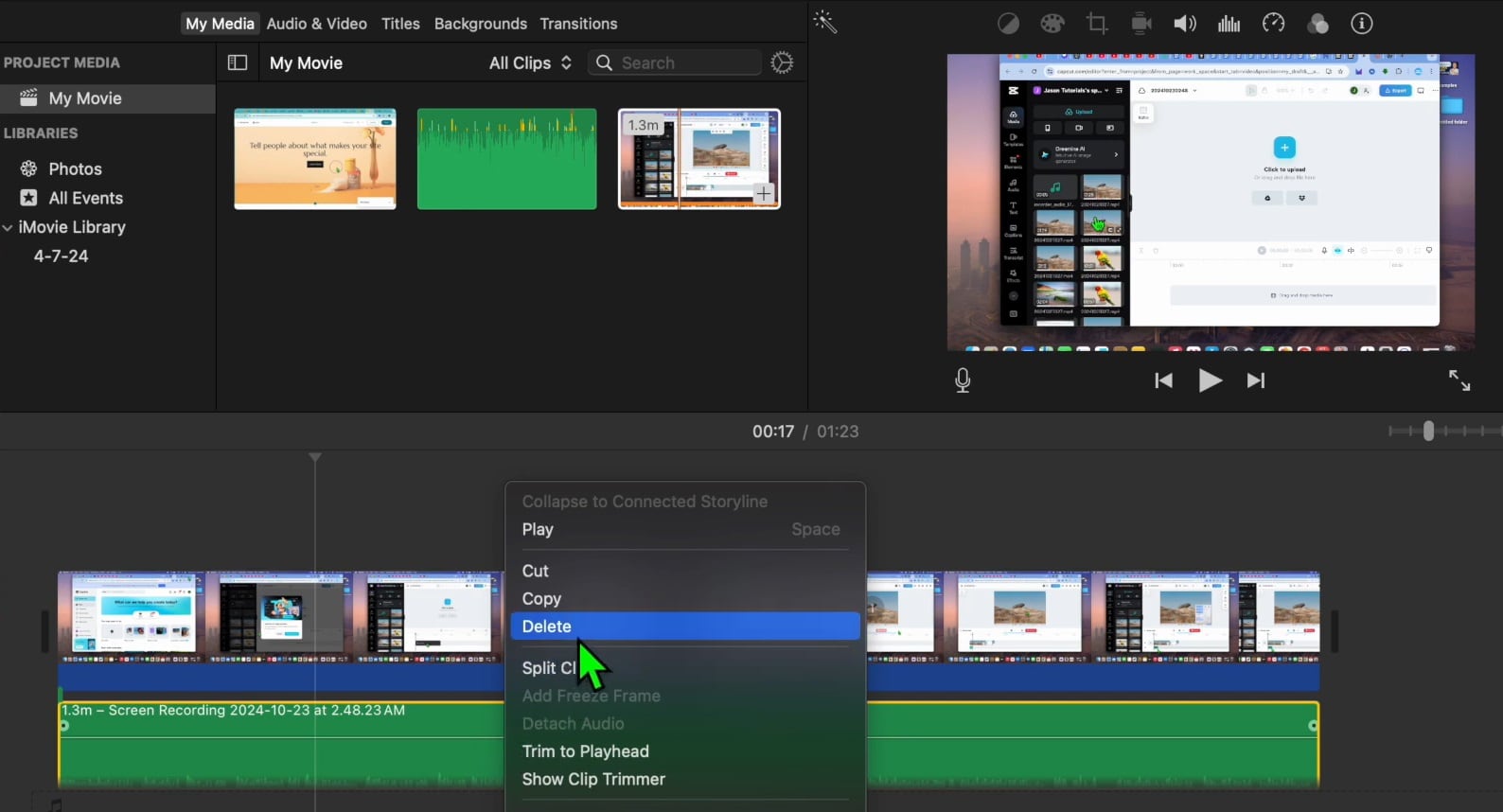
B. ¿Cómo separar el audio del video en iMovie para edición selectiva?
Si quieres una edición de audio más precisa, separar el audio del video para una edición selectiva puede ser una buena opción. A continuación, te dejo una guía paso a paso sobre cómo hacerlo para una edición más precisa.
Paso 1: Seleccionar el clip
En primer lugar, añade el clip de video al panel principal de iMovie y luego arrástralo y suéltalo en la línea de tiempo.
Paso 2: Separar audio
Haz clic derecho sobre el archivo de video y luego selecciona "Separar audio"
Paso 3. Editar audio por separado
El audio aparecerá como un clip separado debajo del video. Ahora puedes moverlo, recortarlo o aplicar efectos de manera independiente. Esto también te permite editar el ruido de fondo en iMovie.
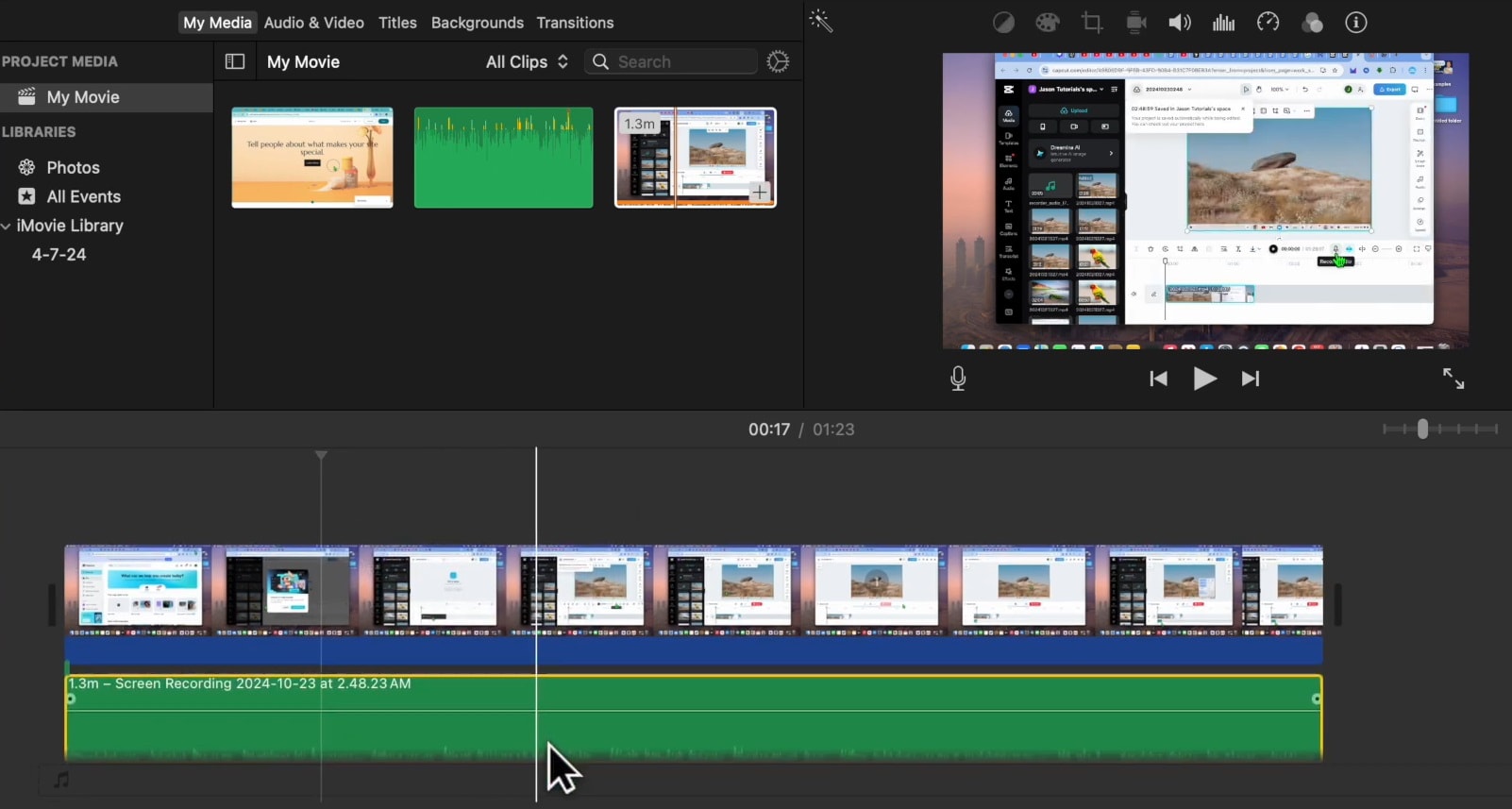
Ahora que sabes cómo quitar el sonido del video en iMovie, pasemos a la siguiente sección...
Parte 2: ¿Cómo eliminar el ruido de fondo en iMovie?
El ruido de fondo suele ser una gran molestia en las grabaciones de video al aire libre. Sin embargo, puedes eliminar fácilmente el ruido notorio en iMovie utilizando solo tu Mac. A continuación, te presento algunos métodos que explican cómo eliminar el ruido de fondo en iMovie. Empecemos...
A. Uso del reductor de ruido integrado de iMovie
Aunque no es tan efectivo como otros métodos en este artículo, iMovie ofrece una forma sencilla de eliminar cualquier charla de fondo. Sigue los breves pasos a continuación para lograr un video con un aspecto profesional y sin ruido de fondo.
- Seleccionar el clip: En primer lugar, añade el proyecto a iMovie y luego haz clic en el clip de audio en la línea de tiempo (igual que hicimos en las guías anteriores).
- Abrir configuración de audio: Haz clic en el botón "Reducción de ruido y ecualizador" encima del visor.Revisa la captura de pantalla a continuación para encontrar su ubicación en la pantalla.
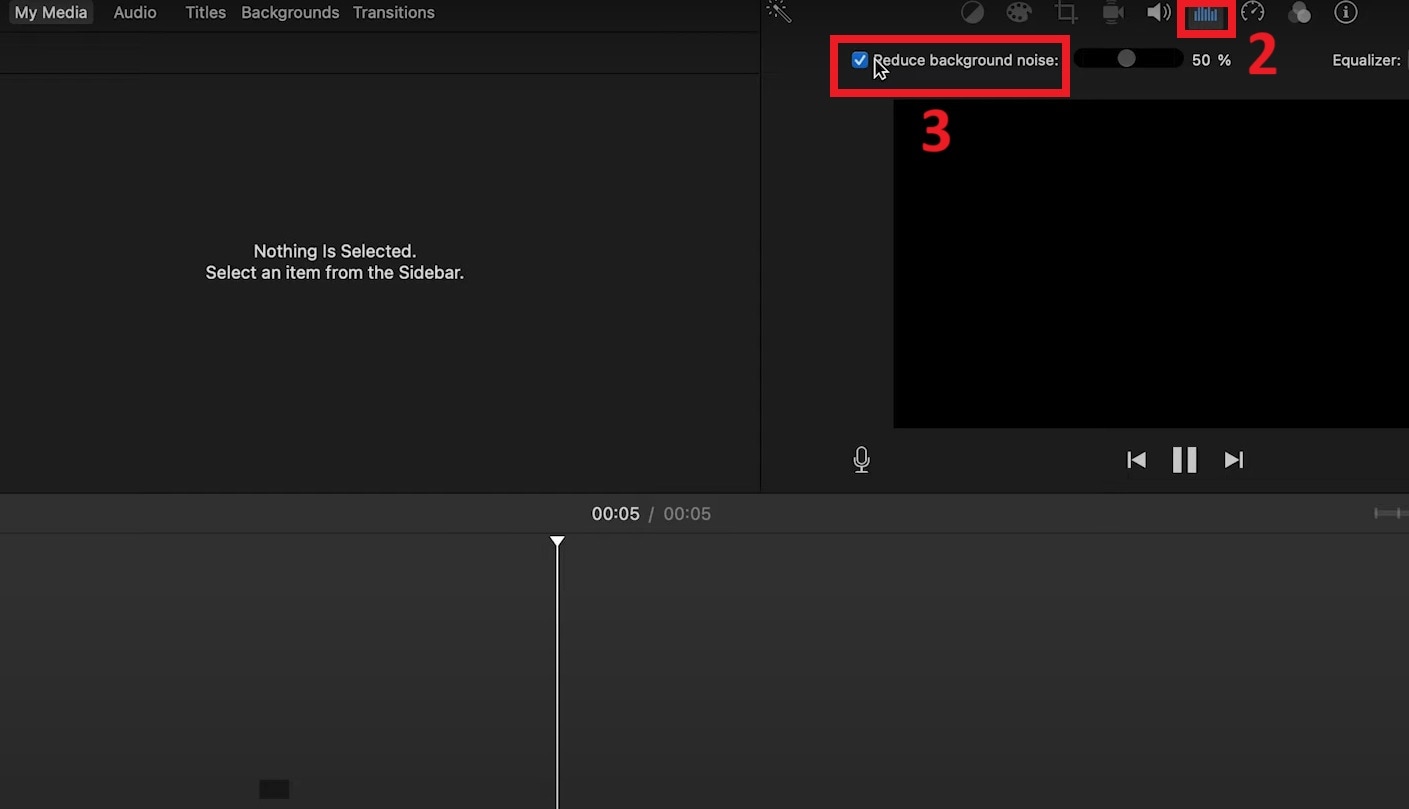
- Habilitar reducción de ruido: Después de esto, marca la casilla de "Reducir ruido de fondo".
- Ajustar nivel de reducción: Por último, usa el control deslizante para ajustar el nivel deseado de reducción de ruido.
B. Uso de métodos de edición manual de ruido
En caso de que no quieras usar las funciones de reducción de ruido predefinidas de iMovie, existen algunos métodos alternativos de edición de ruido.
Para un control más preciso, puedes probar los siguientes dos trucos para ver cuál se adapta mejor a tu proyecto:
- Dividir el clip de audio: Coloca el cabezal de reproducción en el punto donde comienza el ruido no deseado, luego presiona ⌘+B para dividir el clip. Repite al final del segmento con ruido.
- Ajustar volumen: Baja el volumen del segmento con ruido o aplica desvanecimientos de entrada y salida para suavizar las transiciones.
C. ¿Cuándo utilizar herramientas de terceros?
La reducción de ruido de iMovie puede no ser suficiente para:
- Zumbidos persistentes o ruidos estáticos de vez en cuando
- Voces superpuestas que hacen que todo sea difícil de entender
- Ruidos de baja frecuencia que solo son notorios en posproducción
En todos estos casos, considera usar un software de edición de audio especializado para una reducción de ruido avanzada. Presentaremos un software de calidad profesional en la siguiente sección.
Parte 3: Método alternativo para eliminar audio del video en Mac
Aunque iMovie ofrece herramientas básicas de edición de audio, Wondershare UniConverter proporciona un editor de video completo para usuarios de Mac que buscan funciones avanzadas para gestionar el audio en sus videos.
La razón por la que UniConverter se destaca por encima de otras herramientas de terceros para Mac es su interfaz de usuario altamente innovadora, junto con sus funcionalidades intuitivas impulsadas por IA.
Dos de estas son especialmente destacadas, ya que son muy útiles para eliminar el audio de los videos. Discutiremos estas en los siguientes párrafos...
El mejor extractor de audio para Mac
1. Eliminar sonido del video en Mac con el editor de video
El editor de video de UniConverter permite una eliminación de audio sin esfuerzo. Puedes silenciar, eliminar o reemplazar la pista de audio con solo unos pocos clics. Esta herramienta es ideal para proyectos personales, vlogs, tutoriales y cualquier contenido que poseas, ya que ofrece tanto velocidad como precisión.
Sigue los pasos a continuación para hacerlo:
Paso 1. Iniciar UniConverter e ir al Editor de video en la esquina inferior izquierda de la pantalla, como se muestra en la imagen a continuación.
![]()
Paso 2. Añadir o arrastrar tu video en el Editor de video.
![]()
Paso 3. Ir a la Configuración de Audio en el lado derecho, como se muestra en la captura de pantalla a continuación.
![]()
Paso 4. Por último, haz clic en Ajustar y luego mueve el control deslizante a cero para silenciar el audio.
![]()
2. Eliminar ruido de fondo en Mac con el Eliminador de ruido
Además de la eliminación de audio, UniConverter incluye una sofisticada herramienta Eliminador de ruido que utiliza IA para eliminar los sonidos no deseados de fondo. No importa el ruido ambiental disruptivo (zumbidos constantes, estática, ruido del viento, cantos de pájaros, etc.), el Eliminador de ruido limpia eficientemente la pista de audio. Como resultado, puedes obtener un sonido nítido y de calidad profesional con solo hacer clic en un botón.
El mejor eliminador de ruido para Mac
Esta función es especialmente útil cuando:
- Quieres grabar en entornos no controlados: Ideal para vloggers, podcasters y creadores de contenido que pueden grabar en lugares ruidosos.
- Quieres mejorar la claridad de la voz: Ayuda a aislar voces individuales del ruido ambiental para mejorar la calidad del diálogo y la narración.
- ¿Quieres arreglar cualquier audio problemático? Ofrece una solución rápida para archivos de audio con ruido de fondo inconsistente.
Sigue los pasos a continuación para usar la herramienta de eliminación de ruido en UniConverter y quitar sonidos no deseados de un audio o video.
Paso 1. Descargar Descargar e iniciar UniConverter. Puedes encontrar la herramienta Eliminación de ruido en la pestaña Audio, como se muestra en la captura de pantalla a continuación. A continuación, haz clic en él.
Paso 2. Añade o arrastra el archivo de audio o video a la interfaz de UniConverter.
Paso 3. Selecciona una carpeta de salida como se ve a continuación.
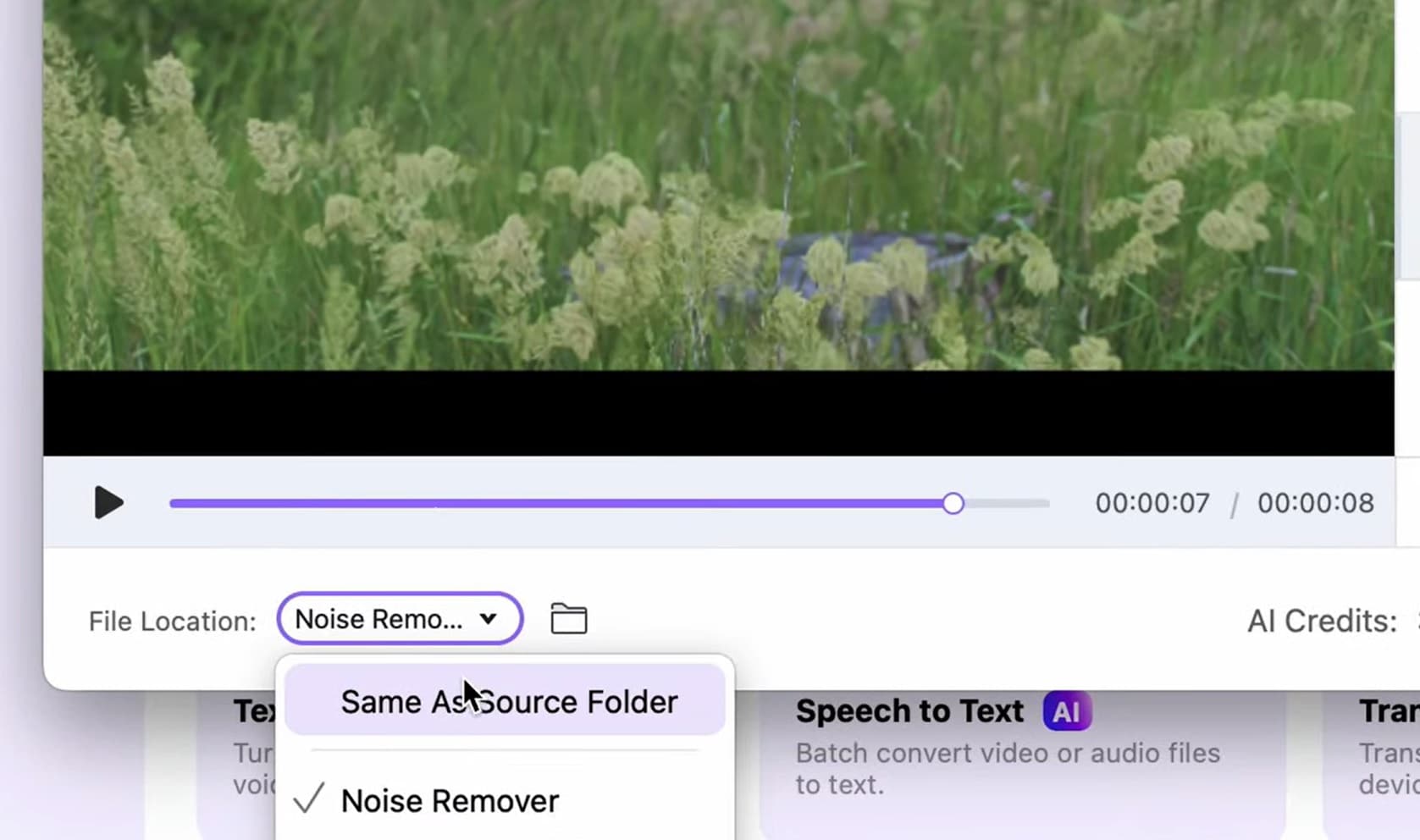
Paso 4. Por último, haz clic en Seleccionar todo si estás eliminando ruido de varios archivos a la vez. O selecciona solo uno y elimina el ruido de fondo de ese archivo.
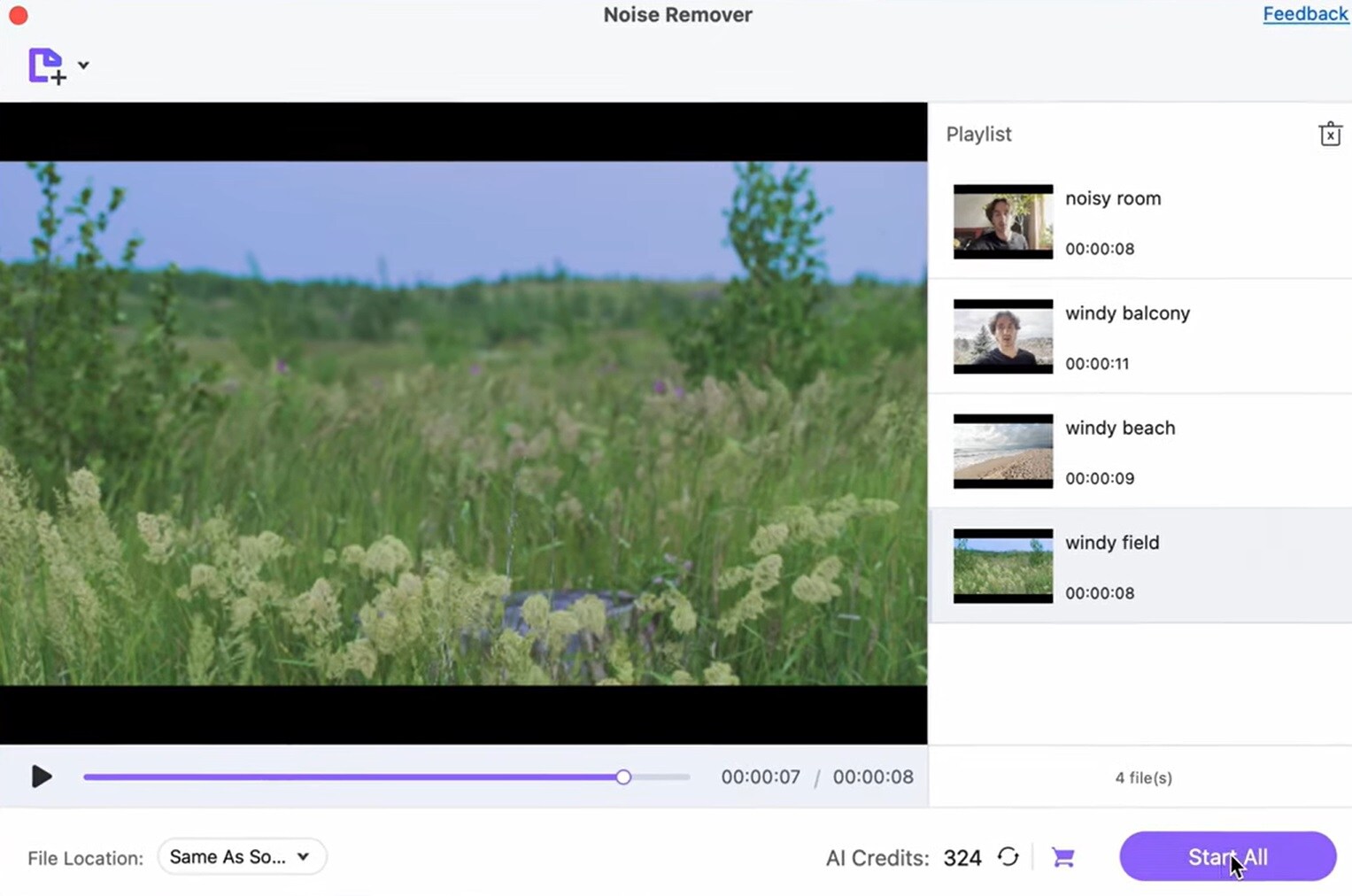
Preguntas frecuentes sobre cómo eliminar el sonido de un video en Mac
1. ¿Cómo elimino el audio de un video en mi Mac?
Usa iMovie para separar y eliminar la pista de audio o simplemente silenciarla dentro de la aplicación.
Para hacerlo, simplemente haz clic derecho sobre el clip, selecciona "Separar audio" y elimina la pista de audio.
Para opciones más avanzadas, Wondershare UniConverter tiene herramientas tanto de editor de video como de eliminación de voz para realizar este trabajo sin complicaciones.
2. ¿Cómo extraer audio de un video en una Mac?
Puedes hacer esto con el software iMovie que viene en un Mac. En iMovie, haz clic derecho para desvincular el audio siguiendo las instrucciones que te proporcionamos anteriormente. Después, puedes exportar la pista de audio separada. Este método te permite extraer solo el archivo de audio mientras mantienes el video intacto.
3. ¿Puedes eliminar el sonido de un video de Apple?
Sí, absolutamente. iMovie te permite silenciar o eliminar completamente el audio de cualquier archivo de video.
También puedes ajustar el volumen a cero si prefieres mantener la pista de audio silenciada en lugar de eliminarla.
4. ¿Puedes eliminar el audio de un video en iMovie?
Por supuesto, solo desvincula y elimina la pista de audio o silénciala directamente dentro de la línea de tiempo.
Sin embargo, para cualquier video que no poseas, la herramienta Vocal Remover de UniConverter ofrece una solución rápida y eficiente.
5. ¿Cómo enviar un video silenciado?
Silencia o elimina el audio en iMovie, exporta el video editado y comparte la versión silenciada a través de las opciones de redes sociales o de compartir por teléfono. Con este método, puedes asegurarte de que el destinatario reciba un video limpio, sin ruido, y sin pistas de audio.
Conclusión
Teniendo en cuenta todo, ahora que estamos en 2025, eliminar audio y ruido de fondo de videos en Mac nunca ha sido tan fácil. Con las funciones integradas de iMovie, puedes silenciar, eliminar o editar las pistas de audio sin esfuerzo para lograr una calidad de video impecable. Como producto de Apple de confianza, iMovie destaca sobre los demás al abordar problemas como aislar voces, eliminar sonidos no deseados y ofrecer una calidad de audio altamente profesional.
Sin embargo, si exiges la calidad más alta posible y te niegas a comprometer la precisión del audio, UniConverter de Wondershare puede ser una incorporación excepcional a tu kit de herramientas de edición de video. Con funciones líderes en la industria, como la eliminación de voces potenciada por IA en videos de terceros, la edición de audio y la reducción de ruido precisa, UniConverter hace la eliminación de sonido aún más sencilla para principiantes.
Entonces, ¿todo listo para que mejores tus videos con un audio nítido? Prueba UniConverter hoy mismo y comprueba la diferencia que puede marcar un audio más nítido.
